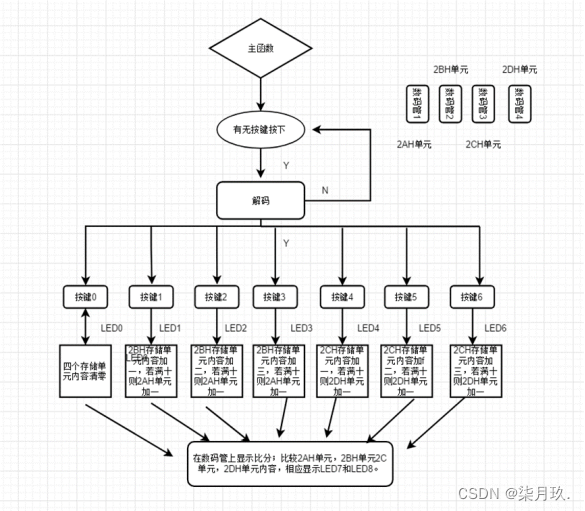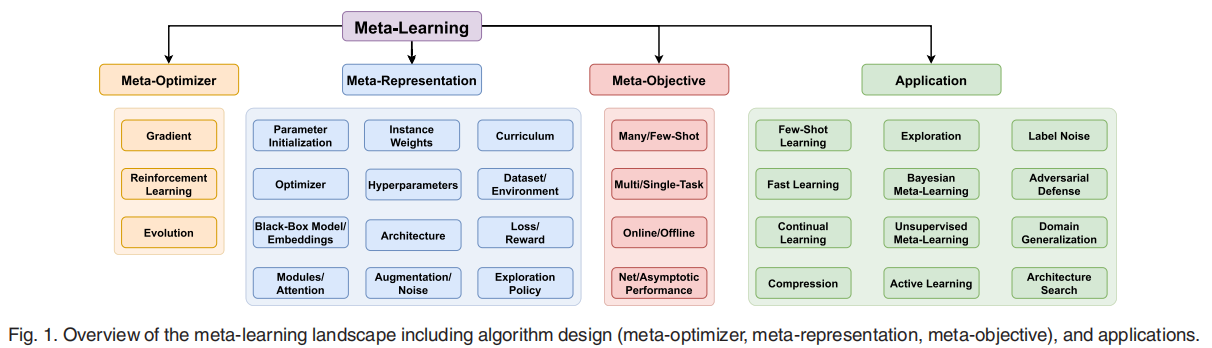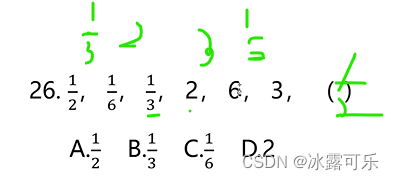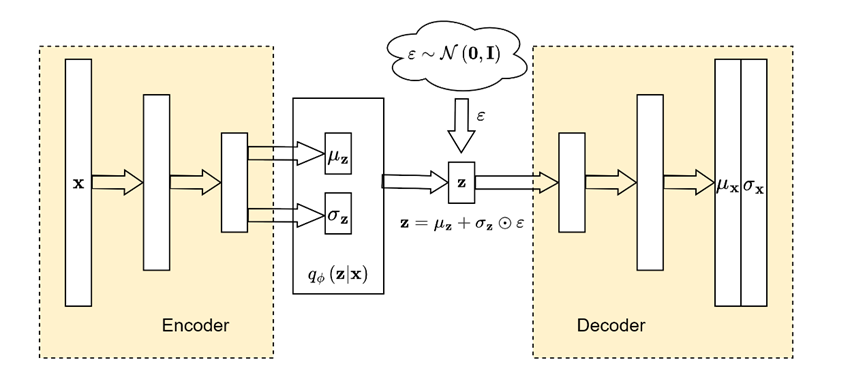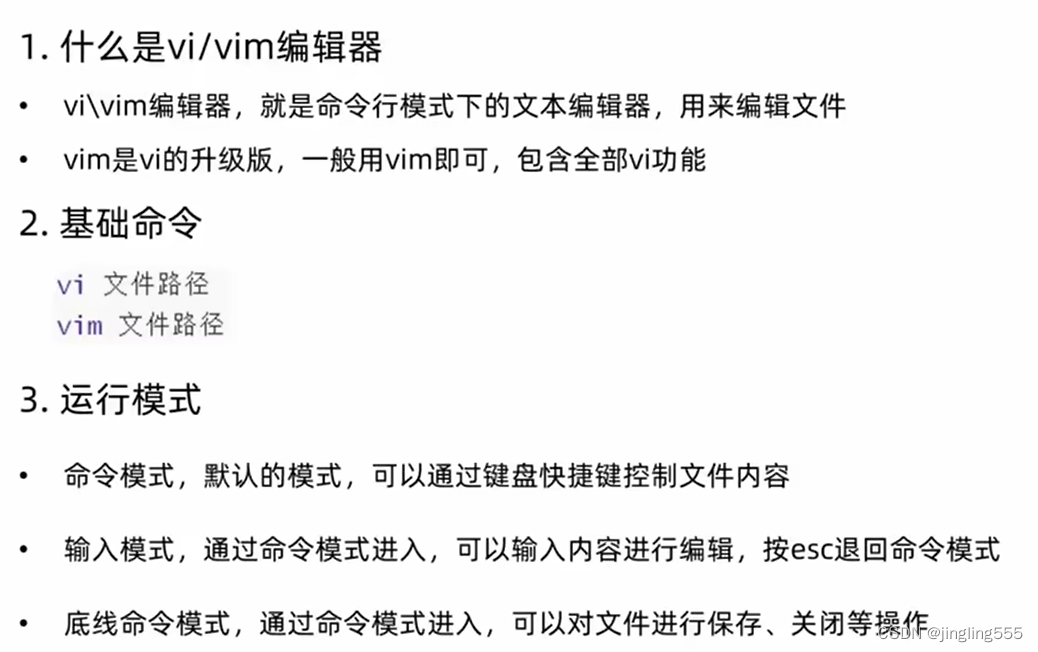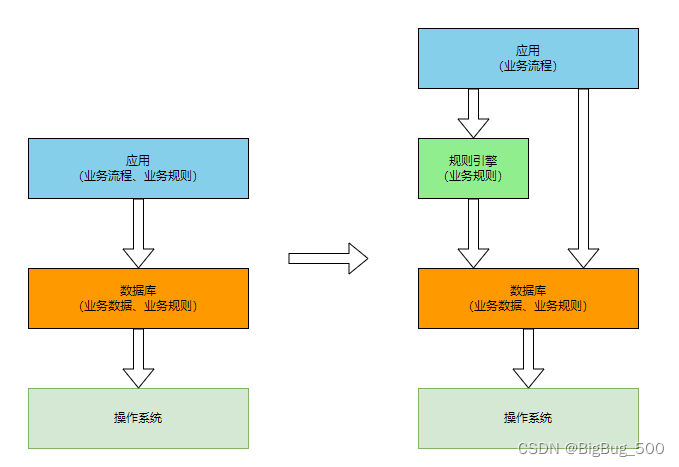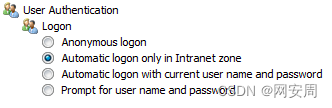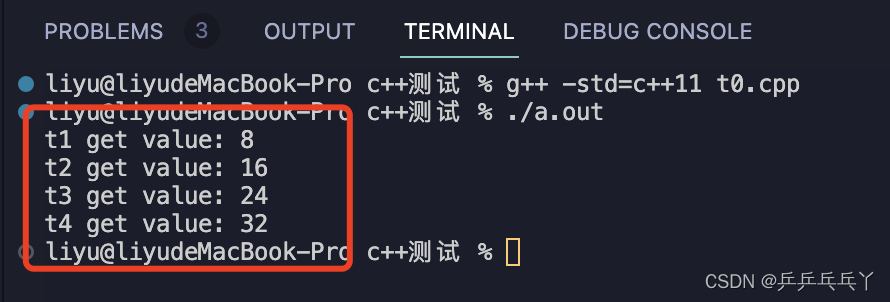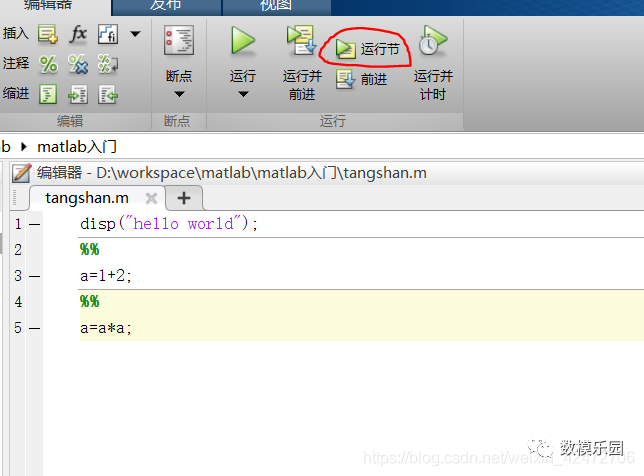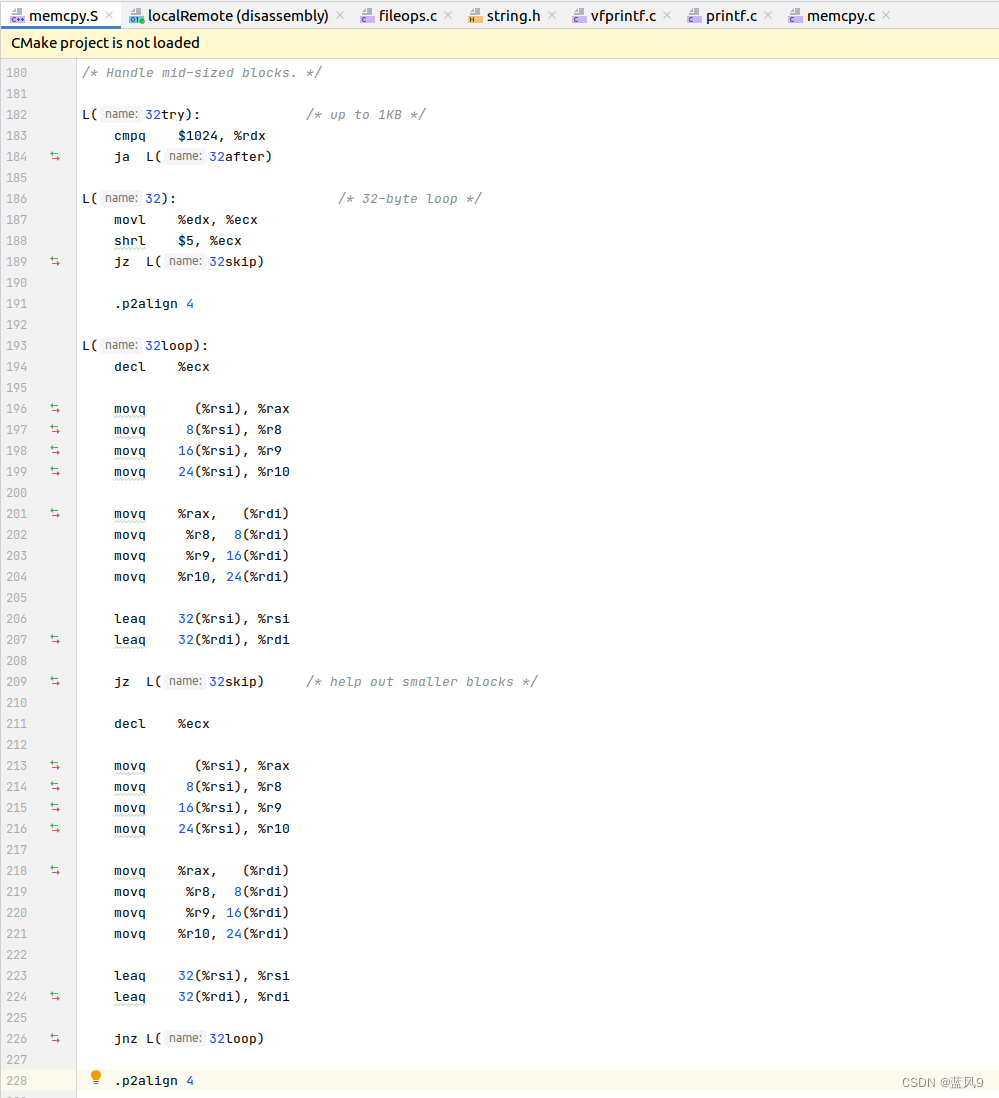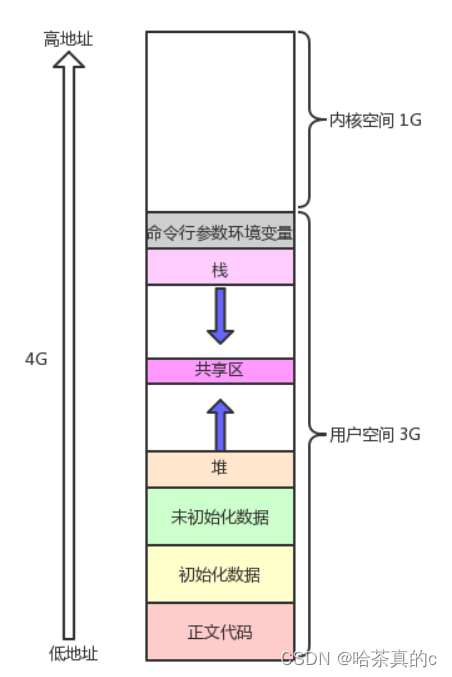本文介绍在YonBuilder移动开发中,如何把你的团队成员添加到你的应用中,让团队成员也具备应用的相关配置,代码拉取,打包编译等功能权限。
简单来说把「团队成员添加到你的项目」,一共需要三步大流程操作,具体如下:
前置操作:
- 访问开发者中心网站
- 「登录」进入控制台
- 选择切换到自己的「租户空间」

1、添加团队成员到租户空间
1.1 点击风车导航图标(左上角)-选择「数字化建模」-「权限管理」-「用户管理」
PS: 可以点击「搜索」选项,搜索「用户管理」进行快速选择

1.2 点击「新增」按钮,添加新的成员用户

1.3 输入相关成员基本信息,选择保存

PS: (小技巧)可以切换到「用户视频」页面,在列表中赋予某位成员「管理员」权限,让他来代替你进行以后的成员管理等操作。

2、赋予成员角色权限(用于访问节点页面)
分配成员对应的权限前,需要有具备相关权限的角色,所以如果是第一次操作,通常需要先创建角色(已有相关权限角色的可略过2.1操作。
2.1 创建权限角色(已创建的可以略过本步)
点击风车导航图标(左上角)-选择「数字化建模」-「权限管理」-「角色管理」
PS: 可以点击「搜索」选项,搜索「角色管理」进行快速选择

-
在角色管理页面内,点击右侧「新增按钮」,创建新的权限角色

-
填写页面内的相关内容, 勾选选择「应用构建服务」分类下相关权限(重点),最后保存

2.2 给团队成员分配角色
点击风车导航图标(左上角)-选择「数字化建模」-「权限管理」-「授权」
PS: 可以点击「搜索」选项,搜索「授权」进行快速选择

-
在授权页面内,在左侧的成员列表选择对应的成员,点击右侧的「向下箭头」按钮,在弹出的菜单选择「分配角色」

-
在「分配角色」对话框中,左侧区域勾选对应的角色,点击右侧的「向右箭头」按钮,将该角色移动到右侧已选择区域,再点击底部的「确定」按钮

PS:出现报错信息不用惊慌,基操而已,忽略即可。

-
再次点击成员列表的改名成员,如果右侧出现了权限角色信息,则代表添加成功

PS: 权限界面支持批量添加功能,还有一些颗粒度更细的操作,限于篇幅这里就不多说了,有兴趣的同学可以自行摸索
三、赋予成员应用权限(用于访问操作应用)
通过上面的操作,该名成员已经可以切换到我们的租户空间,并访问「移动开发」控制台了,不过他看不到应用。因为我们还差最后一步,赋予他具体的应用权限。
点击应用内页面 左侧菜单栏的「移动开发」,可以快速进入移动开发控制台
PS1: 正常访问路径,点击风车导航图标(左上角)-选择「云平台」-「低代码开发平台」- 「移动开发服务」-「移动APP开发」
PS2: 也可以点击「搜索」选项,搜索「授权」进行快速选择

-
在应用列表,点击具体应用卡片右上角的「…」按钮,下拉菜单选择「访问权限」

-
在弹出的「应用访问权限」对话框,可以添加成员,并进行相关的权限配置


对于不需要的成员可以选择删除

到此,我们已经完成了添加团队成员到具体应用的整个业务流程的操作,大家下次再见